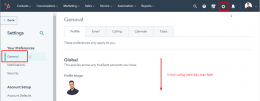Trong bài viết này, Repu & HubSpot Việt Nam sẽ Hướng dẫn Thiết lập màn hình mặc định sau khi đăng nhập HubSpot, giúp bạn nhanh chóng truy cập vào màn hình quan trọng mà bạn hay dùng hoặc muốn xem thông tin. Điều này giúp bạn không bị truy cập vào đưa vào màn hình thiết lập tài khoản ban đầu theo mặc định của HubSpot. Hãy làm theo hướng dẫn sau
Bước 1 – Hướng dẫn Thao tác
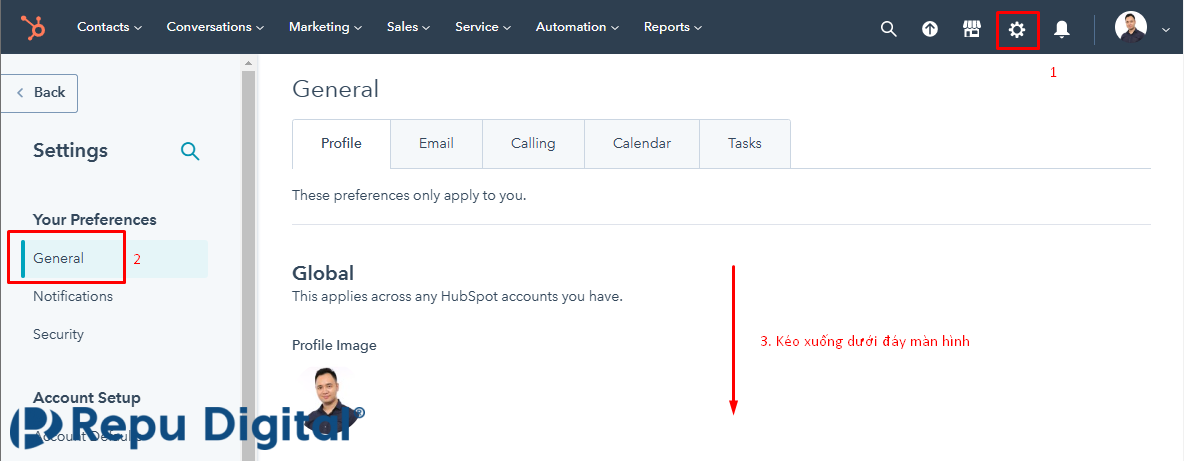
Bước 1 – Vào Settings => General
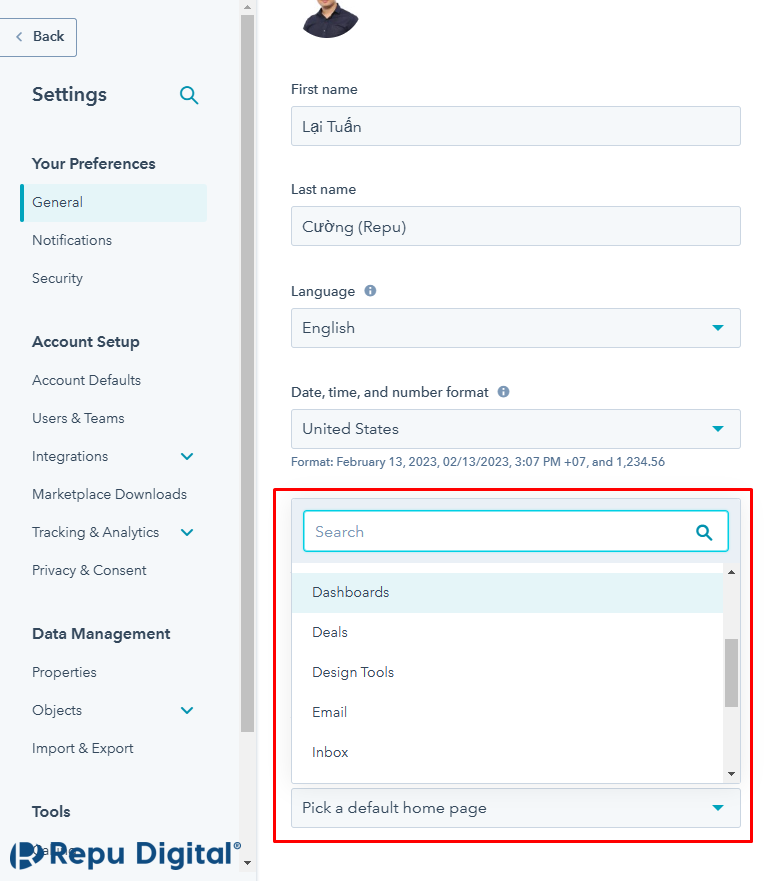
Bước 2 – Chọn màn hình muốn làm màn hình mặc định, đọc ghi chú phía dưới để lựa chọn theo mong muốn của mình
Bước 2 – Giải thích các lựa chọn
- Nếu các bạn là Quản lý => hãy chọn Dashboard: màn hình báo cáo
- Nếu các bạn là Nhân viên Sales, hãy chọn
- Chọn Inbox: màn hình hiển thị nơi các đoạn chat mới, email mới do KH gửi tới trong quá trình bán hàng, các form KH mới điền,…
- Hoặc chọn Deal: màn hình hiển thị các Hợp đồng tiềm năng / đã ký (gọi là Deal)
- Hoặc chọn Task: màn hình hiển thị các công việc của bạn hoặc đồng nghiệp cùng phòng cần thực hiện trong quá trình bán hàng
- Nếu các bạn là Nhân viên Customer Service => hãy chọn
- Chọn Inbox: màn hình hiển thị nơi các đoạn chat mới, email yêu cầu mới do KH gửi tới hoặc reply, các form KH mới điền,…
- Hoặc chọn Ticket: màn hình hiển thị các Vấn đề / Yêu cầu hỗ trợ (gọi là Ticket) từ KH
- Hoặc chọn Task: màn hình hiển thị các công việc của bạn hoặc đồng nghiệp cùng phòng cần thực hiện trong quá trình Chăm sóc KH
- Nếu các bạn là Quản lý dự án => hãy chọn Inbox
- Chọn Inbox: màn hình hiển thị nơi các đoạn chat mới, email yêu cầu mới do KH gửi tới hoặc reply, các form KH mới điền,…
- Hoặc chọn Ticket: màn hình hiển thị các Vấn đề / Yêu cầu hỗ trợ (gọi là Ticket) từ KH
- Hoặc chọn Task: màn hình hiển thị các công việc của bạn hoặc đồng nghiệp cùng phòng cần thực hiện trong quá trình Quản lý dự án
Repu & HubSpot Việt Nam